మీరు మీ PCలో RAGE 2ని బూట్ చేయడంలో క్రాష్లు, ఫ్రీజ్లు లేదా ఇతర సమస్యలను ఎదుర్కొంటుంటే, సమస్యను పరిష్కరించడానికి మీరు కొన్ని దశలను తీసుకోవచ్చు.
ముందుగా, మీ PC గేమ్ కోసం కనీస సిస్టమ్ అవసరాలకు అనుగుణంగా ఉందని నిర్ధారించుకోండి. మీ సిస్టమ్ కనీస అవసరాలకు అనుగుణంగా లేకుంటే, మీరు క్రాష్లు లేదా ఇతర పనితీరు సమస్యలను ఎదుర్కోవచ్చు.
తర్వాత, మీ గ్రాఫిక్స్ డ్రైవర్లను అప్డేట్ చేయడానికి ప్రయత్నించండి. కాలం చెల్లిన డ్రైవర్లు క్రాష్లు మరియు ఇతర సమస్యలను కలిగిస్తాయి. మీరు మీ గ్రాఫిక్స్ కార్డ్ తయారీదారు వెబ్సైట్ నుండి తాజా డ్రైవర్లను డౌన్లోడ్ చేసుకోవచ్చు.
మీకు ఇంకా సమస్యలు ఉంటే, గేమ్ ఫైల్లను ధృవీకరించడానికి ప్రయత్నించండి. ఇది ఏదైనా పాడైన లేదా తప్పిపోయిన ఫైల్ల కోసం తనిఖీ చేస్తుంది మరియు వాటిని పరిష్కరించడానికి ప్రయత్నిస్తుంది. గేమ్ ఫైల్లను ధృవీకరించడానికి, స్టీమ్ క్లయింట్ను ప్రారంభించి, 'లైబ్రరీ' ట్యాబ్కు నావిగేట్ చేయండి. RAGE 2పై కుడి-క్లిక్ చేసి, 'గుణాలు' ఎంచుకోండి. 'లోకల్ ఫైల్స్' ట్యాబ్ కింద, 'గేమ్ కాష్ యొక్క సమగ్రతను ధృవీకరించండి'ని క్లిక్ చేయండి.
మీరు ఇప్పటికీ క్రాష్లు, ఫ్రీజ్లు లేదా ఇతర సమస్యలను ఎదుర్కొంటుంటే, తదుపరి సహాయం కోసం మీరు బెథెస్డా సపోర్ట్ని సంప్రదించడానికి ప్రయత్నించవచ్చు.
ఉచిత బార్కోడ్ స్కానర్ సాఫ్ట్వేర్
Rage యొక్క రెండవ పునరావృతం, Rage 2, గత కొంతకాలంగా చర్చనీయాంశంగా ఉంది. అయితే, ఇటీవల గేమర్లు తమ సిస్టమ్లను తెరవడానికి నిరాకరిస్తున్నారని లేదా నెమ్మదిస్తున్నారని ఫిర్యాదు చేస్తున్నారు. దీని కారణంగా, గేమర్స్ ఈ గేమ్ను పూర్తిగా ఆస్వాదించలేరు. ఈ వ్యాసంలో, మీరు ప్రయత్నించగల కారణాలు మరియు పరిష్కారాలను మేము ప్రస్తావించాము Rage 2 స్టార్టప్లో క్రాష్ అవుతూనే ఉంటుంది, ఫ్రీజ్ అవుతుంది లేదా లోడ్ అవ్వదు మీ Windows కంప్యూటర్లో.

నేను దాన్ని తెరిచినప్పుడు నా గేమ్ ఎందుకు క్రాష్ అవుతూ ఉంటుంది?
మీరు Rage 2ని అమలు చేయడానికి తక్కువ-నాణ్యత గల కంప్యూటర్ లేదా పాత గ్రాఫిక్స్ డ్రైవర్లను ఉపయోగిస్తుంటే, అది స్తంభింపజేయవచ్చు లేదా క్రాష్ కావచ్చు. రెండో సందర్భంలో, సమస్యను పరిష్కరించడానికి మీరు మీ గ్రాఫిక్స్ డ్రైవర్ను నవీకరించవచ్చు. అలా కాకుండా, మేము ఈ ట్రబుల్షూటింగ్ గైడ్లో పేర్కొన్న గేమ్ DVR, VSync మరియు ఫైర్వాల్ వంటి అనేక కారణాలు ఉన్నాయి.
Rage 2 స్టార్టప్లో క్రాష్ అవుతుంది, ఫ్రీజ్ అవుతుంది లేదా లోడ్ అవ్వదు
మీ Windows PCలో Rage 2 క్రాష్ అయినప్పుడు, స్తంభింపజేస్తే లేదా బూట్ కాకపోతే, దిగువ జాబితా చేయబడిన పరిష్కారాలు మరియు పరిష్కారాలను ప్రయత్నించండి:
- గేమ్ ఫైల్లను ధృవీకరించండి
- ఆటను అనుకూలత మోడ్లో అమలు చేయండి
- గ్రాఫిక్స్ డిస్క్ని నవీకరించండి
- గేమ్ DVRని నిలిపివేయండి
- నిలువు సమకాలీకరణను నిలిపివేయండి
- DirectX మరియు Microsoft Visual C++ పునఃపంపిణీ చేయదగిన నవీకరణ
మొదటి పరిష్కారంతో ప్రారంభిద్దాం.
1] గేమ్ ఫైల్లను తనిఖీ చేయండి
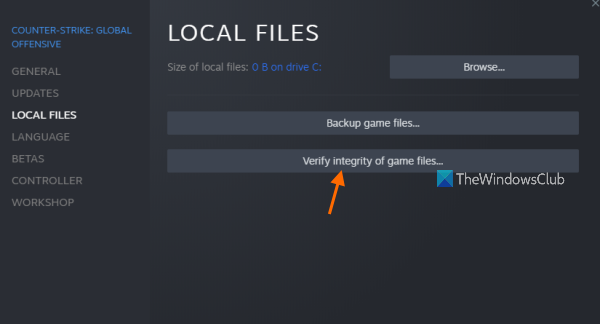
పాడైన గేమ్ ఫైల్లను రిపేర్ చేయడానికి గేమ్ ఫైల్లను ధృవీకరించాలని సిఫార్సు చేయబడింది. మీ గేమ్ క్రాష్ అవుతున్నందున, గేమ్ ఫైల్లు పాడైపోయే అవకాశం ఉన్నందున మేము ఈ పద్ధతిని ఉపయోగించబోతున్నాము మరియు మీ గేమ్ని లోడ్ చేస్తున్నప్పుడు పాడైన గేమ్ భాగాన్ని లోడ్ చేయడం సాధ్యం కాదు మరియు తక్షణమే క్రాష్ అవుతుంది. గేమ్ ఫైల్ల సమగ్రతను ధృవీకరించడానికి, సూచించిన దశలను అనుసరించండి.
- ఆవిరిని ప్రారంభించి, దాని లైబ్రరీకి వెళ్లండి.
- Rage 2పై కుడి-క్లిక్ చేసి, ప్రాపర్టీస్ ఎంపికను ఎంచుకోండి.
- లోకల్ ఫైల్స్ ట్యాబ్ని ఎంచుకుని, క్లిక్ చేయండి గేమ్ ఫైల్ల సమగ్రతను తనిఖీ చేస్తోంది .
పాడైన ఫైల్లను భర్తీ చేయడానికి కొంత సమయం పడుతుంది, ఆపై మీ కంప్యూటర్ను పునఃప్రారంభించి, సమస్య పరిష్కరించబడిందో లేదో చూడటానికి గేమ్ను పునఃప్రారంభించండి.
2] గేమ్ను అనుకూలత మోడ్లో అమలు చేయండి
కొంతమంది వినియోగదారుల ప్రకారం, గేమ్ను అనుకూలత మోడ్లో అమలు చేయడం ఆటలోని సమస్యలను తొలగిస్తుంది. ఇది మీకు పని చేస్తుందో లేదో చూడటానికి మేము అదే చేస్తాము.
- స్టీమ్ క్లయింట్పై కుడి-క్లిక్ చేసి, 'ప్రాపర్టీస్' ఎంపికను ఎంచుకోండి.
- 'అనుకూలత' ట్యాబ్ను క్లిక్ చేయండి.
- పక్కన ఉన్న పెట్టెను చెక్ చేయండి కోసం అనుకూలత మోడ్లో ఈ ప్రోగ్రామ్ను అమలు చేయండి మరియు Windows 7ని ఎంచుకోండి.
- వర్తించు ఎంచుకోండి మరియు సరి క్లిక్ చేయండి.
మీరు పూర్తి చేసిన తర్వాత, మీ కంప్యూటర్ను పునఃప్రారంభించి, గేమ్ను పునఃప్రారంభించండి. సమస్య కొనసాగితే, తదుపరి పరిష్కారానికి వెళ్లండి.
విండోస్ 10 కోసం ఉత్తమ సంగీత అనువర్తనం
3] గ్రాఫిక్స్ డిస్క్ని నవీకరించండి
తర్వాత, గ్రాఫిక్స్ డ్రైవర్లు మరియు రేజ్ 2 మధ్య అననుకూలత కారణంగా సమస్య సంభవించడం లేదని మేము నిర్ధారించుకోబోతున్నాము. డ్రైవర్లు గడువు ముగిసినందున అననుకూలత ఏర్పడింది, కాబట్టి సాధారణ నవీకరణ సమస్యను పరిష్కరించవచ్చు. మీరు దీన్ని చేయడానికి క్రింది పద్ధతుల్లో దేనినైనా ప్రయత్నించవచ్చు:
- ఐచ్ఛిక Windows మరియు డ్రైవర్ నవీకరణలను ఇన్స్టాల్ చేయండి.
- పరికర నిర్వాహికిని ప్రారంభించండి మరియు డ్రైవర్ను నవీకరించండి.
- తయారీదారు వెబ్సైట్ నుండి తాజా GPU డ్రైవర్ను డౌన్లోడ్ చేయండి.
గ్రాఫిక్స్ డ్రైవర్ను నవీకరించిన తర్వాత, సమస్య పరిష్కరించబడిందో లేదో తనిఖీ చేయడానికి గేమ్ను పునఃప్రారంభించండి. ఇది సహాయపడుతుందని ఆశిస్తున్నాము.
4] గేమ్ DVRని నిలిపివేయండి
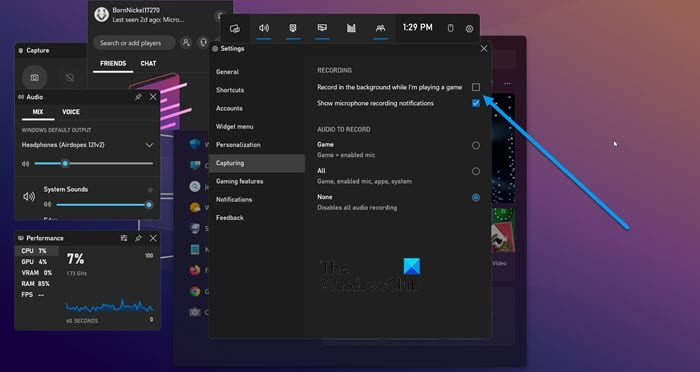
గేమ్ DVR అనేది ఏ థర్డ్ పార్టీ సాఫ్ట్వేర్ అవసరం లేకుండా గేమర్లు తమ గేమింగ్ సెషన్లను రికార్డ్ చేయడానికి అనుమతించే ఉపయోగకరమైన ఫీచర్. అయితే, ఈ ఫీచర్ చాలా గేమ్లకు అనుకూలంగా లేదు మరియు Rage 2 వాటిలో ఒకటి. గేమ్ DVRని ఆఫ్ చేయడానికి రెండు మార్గాలు ఉన్నాయి, వాటిలో ఒకటి మీరు ఉపయోగిస్తున్న Windows వెర్షన్ ఆధారంగా మీ కోసం పని చేయవచ్చు. కాబట్టి, సమస్య సృష్టి లక్షణాన్ని నిలిపివేయడానికి క్రింది పద్ధతులను ప్రయత్నించండి.
- శోధన పెట్టెను తెరవడానికి Win + S నొక్కండి మరియు Xbox అని టైప్ చేయండి.
- తెరవండి ఇ Xbox గేమ్ బార్ మరియు 'సెట్టింగ్లు' ఎంపికను ఎంచుకోండి.
- నొక్కండి పట్టుకోవడం మరియు ఎంపికను తీసివేయండి నేను గేమ్ ఆడుతున్నప్పుడు బ్యాక్గ్రౌండ్లో రికార్డింగ్.
లేదా
- సెట్టింగ్లను తెరవడానికి Win+I నొక్కండి.
- నొక్కండి ఆటలు ట్యాబ్
- ఎంచుకోండి పట్టులు ఎంపిక మరియు డిసేబుల్ ఏమి జరుగుతుందో వ్రాయండి.
మీ కంప్యూటర్ని పునఃప్రారంభించి, గేమ్ని ప్రారంభించండి. సమస్య కొనసాగితే చూడండి; ఇది మీ కోసం సమస్యను పరిష్కరిస్తుంది. అది పని చేయకపోతే, తదుపరి పరిష్కారానికి వెళ్లండి.
5] నిలువు సమకాలీకరణను నిలిపివేయండి
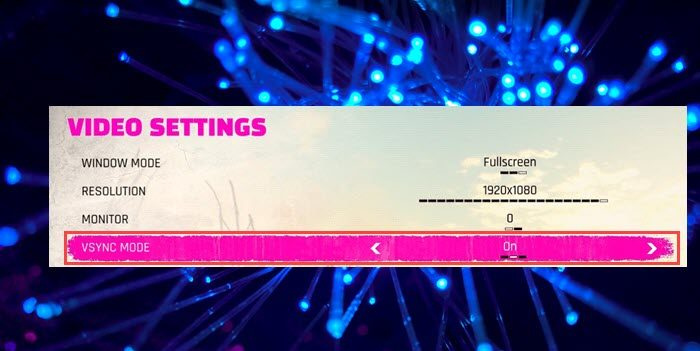
VSync అనేది మానిటర్ యొక్క ఫ్రేమ్ రేట్ను గేమ్ ఫ్రేమ్ రేట్తో సమకాలీకరించే ఒక ప్రసిద్ధ సాధనం. అయితే, ఇది గేమ్లో సమస్యలను కలిగిస్తుందని తెలిసింది. అందువల్ల, VSyncని నిలిపివేయమని సిఫార్సు చేయబడింది మరియు దీన్ని ఎలా చేయాలో ఇక్కడ ఉంది:
- Rage 2ని తెరిచి, ఎంపికల ట్యాబ్ను ఎంచుకోండి.
- వీడియో ట్యాబ్ని ఎంచుకుని, VSYNC MODE పక్కన ఉన్న కీని ఆఫ్ చేయండి.
- మార్పులను సేవ్ చేయడానికి వర్తించు మరియు సరే క్లిక్ చేయండి.
Vsyncని ఉపయోగించే ఏదైనా ఇతర అప్లికేషన్ ఉంటే, వాటిని కూడా డిసేబుల్ చేయాలని నిర్ధారించుకోండి. చివరగా, ఆటను పునఃప్రారంభించి, సమస్య పరిష్కరించబడిందో లేదో తనిఖీ చేయండి.
6] DirectX పునఃపంపిణీ చేయదగిన మరియు Microsoft Visual C++ని నవీకరించండి.
చివరిది కానీ, మీ గేమ్ను అమలు చేయడానికి ఈ రెండు సాధనాలు అవసరం కాబట్టి మేము DirectX మరియు Microsoft Visual C++ పునఃపంపిణీని నవీకరించాలి. ఈ సాధనాలను నవీకరించిన తర్వాత, సమస్య పరిష్కరించబడిందో లేదో తనిఖీ చేయండి.
ఇక్కడ పేర్కొన్న పరిష్కారాలను అనుసరించిన తర్వాత సమస్యను పరిష్కరించగలరని నేను ఆశిస్తున్నాను.
చదవండి: కొత్త ప్రపంచం కొట్టుమిట్టాడుతోంది లేదా కొట్టుమిట్టాడుతోంది
Rage 2ని అమలు చేయడానికి సిస్టమ్ అవసరాలు
మీరు Rage 2ని అమలు చేయాలనుకుంటే, దయచేసి మీ కంప్యూటర్ కింది అవసరాలకు అనుగుణంగా ఉందని నిర్ధారించుకోండి:
కనిష్ట
- ప్రాసెసర్ : ఇంటెల్ కోర్ i5-3570 లేదా AMD రైజెన్ 3 1300X
- వర్షం : 8 GB
- మీరు : Win7, 8.1 లేదా 10 (64-బిట్)
- వీడియో కార్డ్ : Nvidia GTX 780 3GB లేదా AMD R9 280 3GB
- పిక్సెల్ షేడర్ :5.0
- వెర్టెక్స్ షేడర్ :5.0
- ఉచిత డిస్క్ స్పేస్ : 50 GB
- అంకితమైన VRAM : 3072 MB
సిఫార్సు చేయబడింది
- ప్రాసెసర్ : ఇంటెల్ కోర్ i7-4770 లేదా AMD రైజెన్ 5 1600X
- వర్షం : 8 GB
- మీరు : Win7, 8.1 లేదా 10 (64-బిట్)
- వీడియో కార్డ్ : Nvidia GTX 1070 8 GB మరియు AMD వేగా 56 8 GB
- పిక్సెల్ షేడర్ :5.1
- వెర్టెక్స్ షేడర్ :5.1
- ఉచిత డిస్క్ స్పేస్ : 50 GB
- అంకితమైన VRAM : 8192 MB
నేను ఎపిక్ గేమ్లలో గేమ్లను ఎందుకు ప్రారంభించలేను?
మీరు ఎపిక్ గేమ్లలో గేమ్లను అమలు చేయలేకపోతే, సర్వర్ స్థితిని తనిఖీ చేయడానికి ప్రయత్నించండి. చాలా మటుకు, ఇది పనిచేయదు లేదా నిర్వహణలో ఉంది మరియు అలా అయితే, మీరు సమస్యకు పరిష్కారం కోసం వేచి ఉండాలి. మీ గేమ్ ఫైల్లు పాడైపోవడం మరొక కారణం కావచ్చు. కాబట్టి, మీ ఫైల్లను పునరుద్ధరించడానికి ప్రయత్నించండి మరియు అది సహాయపడుతుందో లేదో చూడండి.
ఇది కూడా చదవండి: నా PCలో ఆటలు ఎందుకు క్రాష్ అవుతున్నాయి?
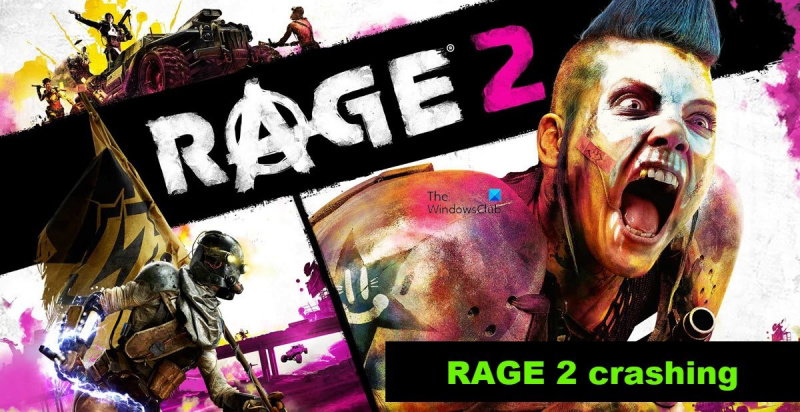






![ChatGPT ధృవీకరణ లూప్లో చిక్కుకుంది [పరిష్కరించండి]](https://prankmike.com/img/ai/38/chatgpt-stuck-in-verification-loop-fix-1.jpg)




![Windows 11/10లో వాల్యూమ్ 100% వద్ద నిలిచిపోయింది [స్థిరమైనది]](https://prankmike.com/img/volume/2F/volume-stuck-at-100-on-windows-11-10-fixed-1.jpg)


